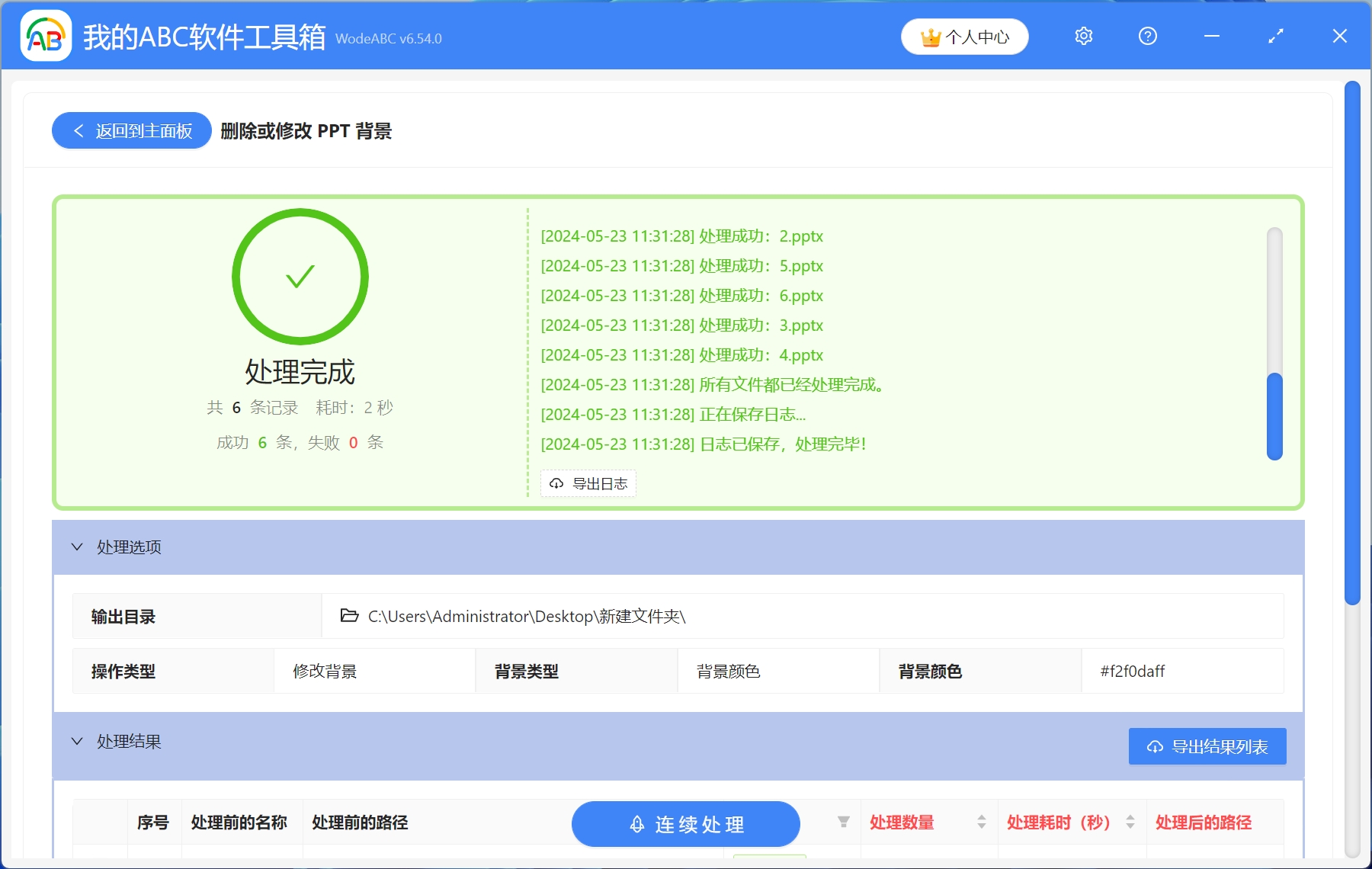我們在日常工作和學習過程中,都會用到PPT。 我們日常在製作PPT時,都會給PPT加上一些背景顏色,一般在一些正式場合,我們會給PPT加上純色背景,使PPT的背景看起來更加乾淨、整潔,還能提升PPT的美感。 當我們製作好的PPT幻燈片的背景顏色不太適合某些場景時,我們可以將背景顏色進行跟換。 相信這個更換的操作大家應該都很熟悉了,直接右鍵單擊幻燈片-設置背景格式即可。 有時候老闆會讓我們修改大量的PPT文件背景顏色,手動逐一修改,無疑會耗費我們大量的時間,效率也不高。 接下來就教大家一種簡單快速的方法,只需要幾步就可以統一批量修改大量PPT文件中的背景顏色。
使用場景
大量PPT中的背景顏色不適合某些場景,需要進行批量修改,同時軟件還支持批量修改PPT幻燈片的背景圖片。
效果預覽
處理前:
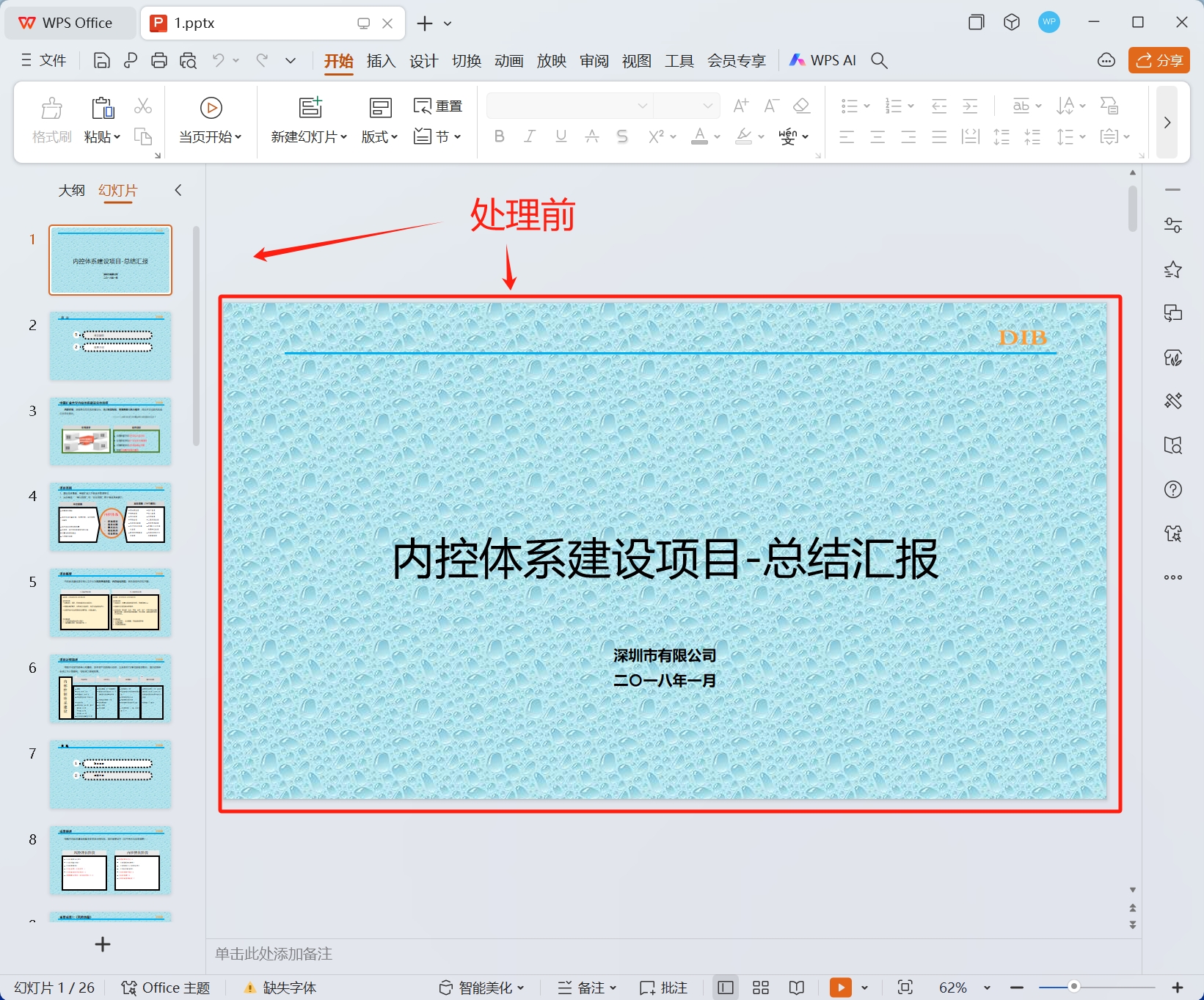
處理後:
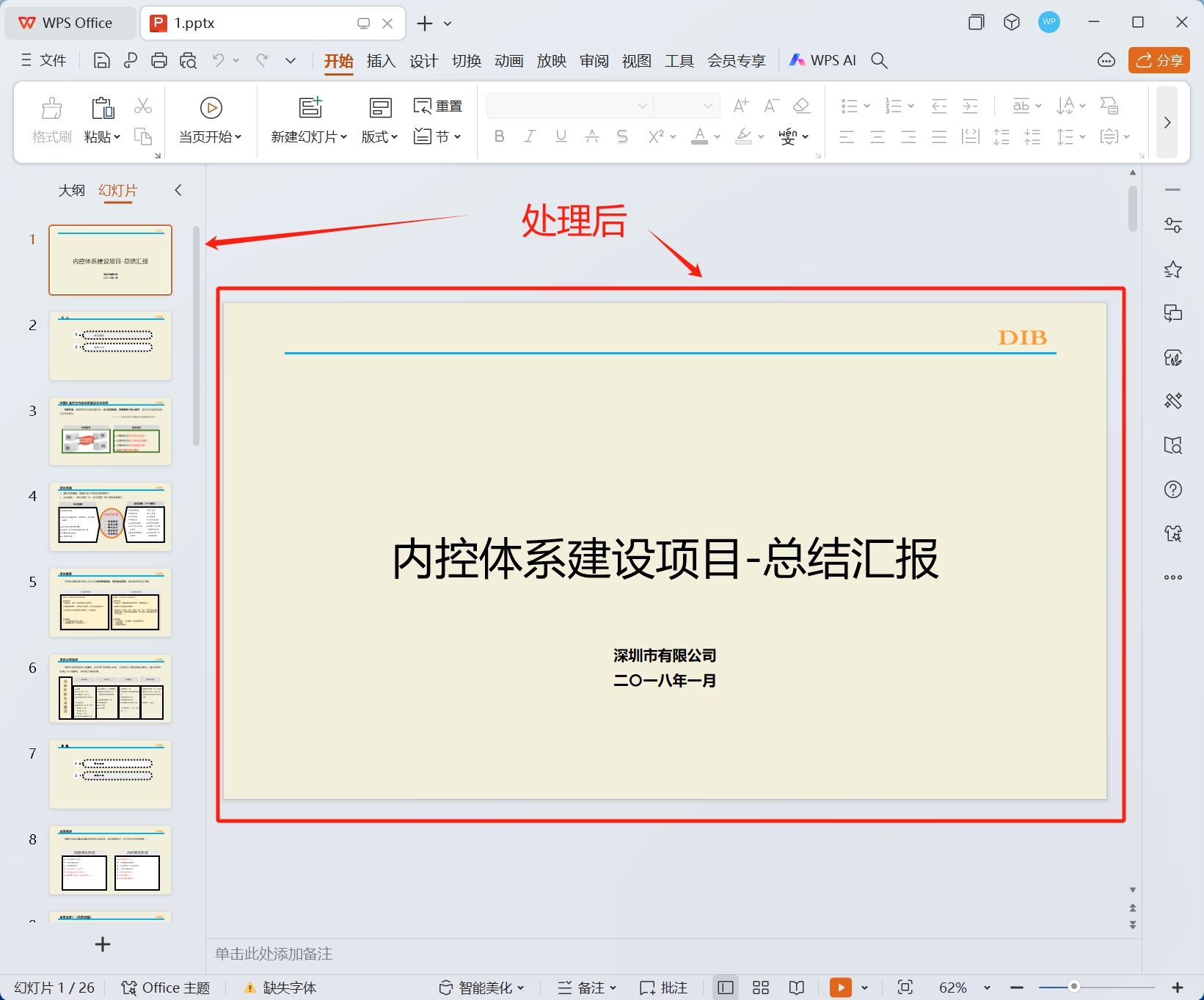
操作步驟
1.打開【我的ABC軟體工具箱】,依次選擇【文件內容】-【PPT】-【刪除或修改PPT背景】。
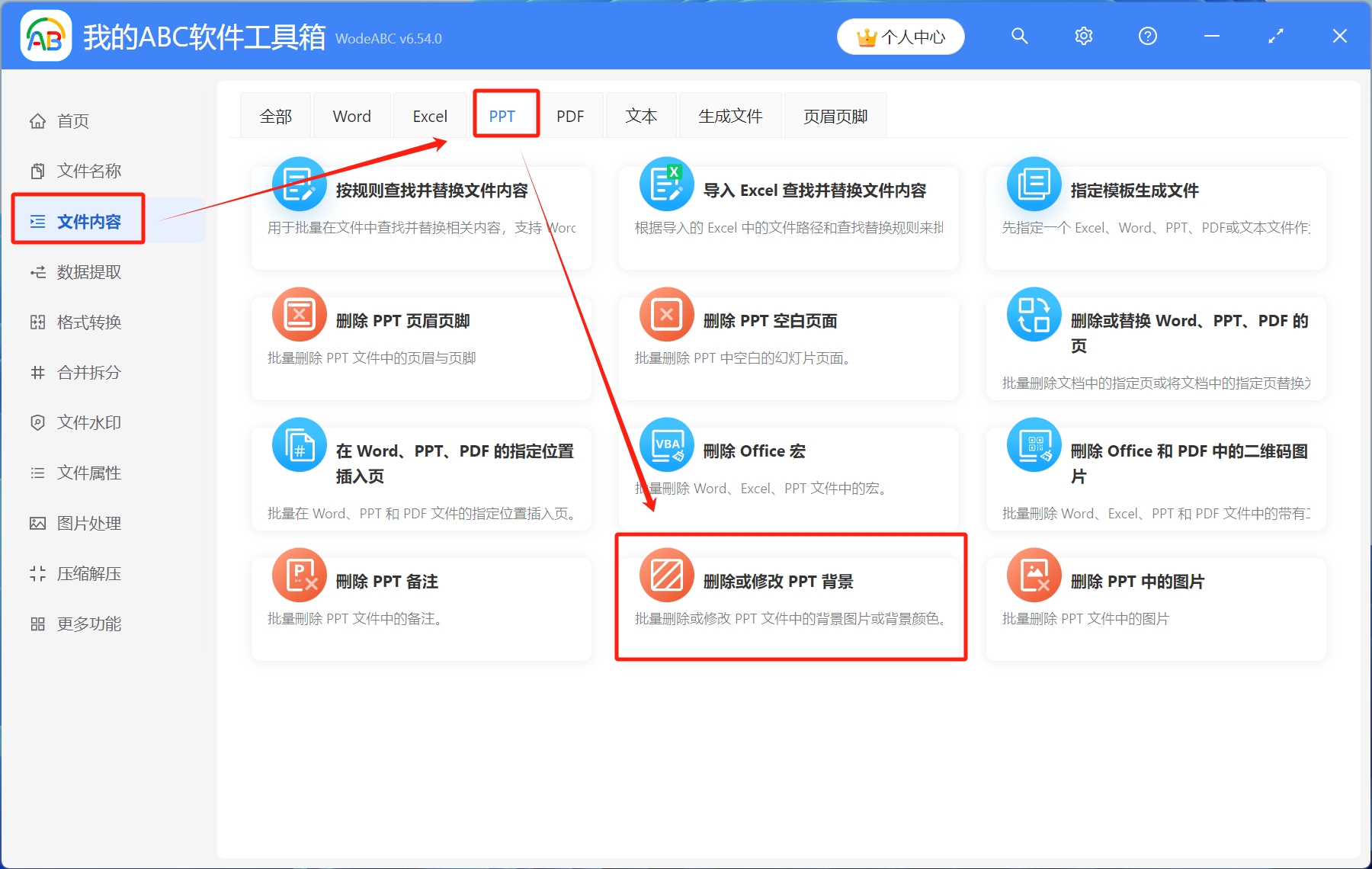
2.選擇待處理文件。 將待處理文件直接拖放到工具箱,還可以點擊右上角添加文件,或者從文件夾中導入文件,添加完成後,點擊下一步。
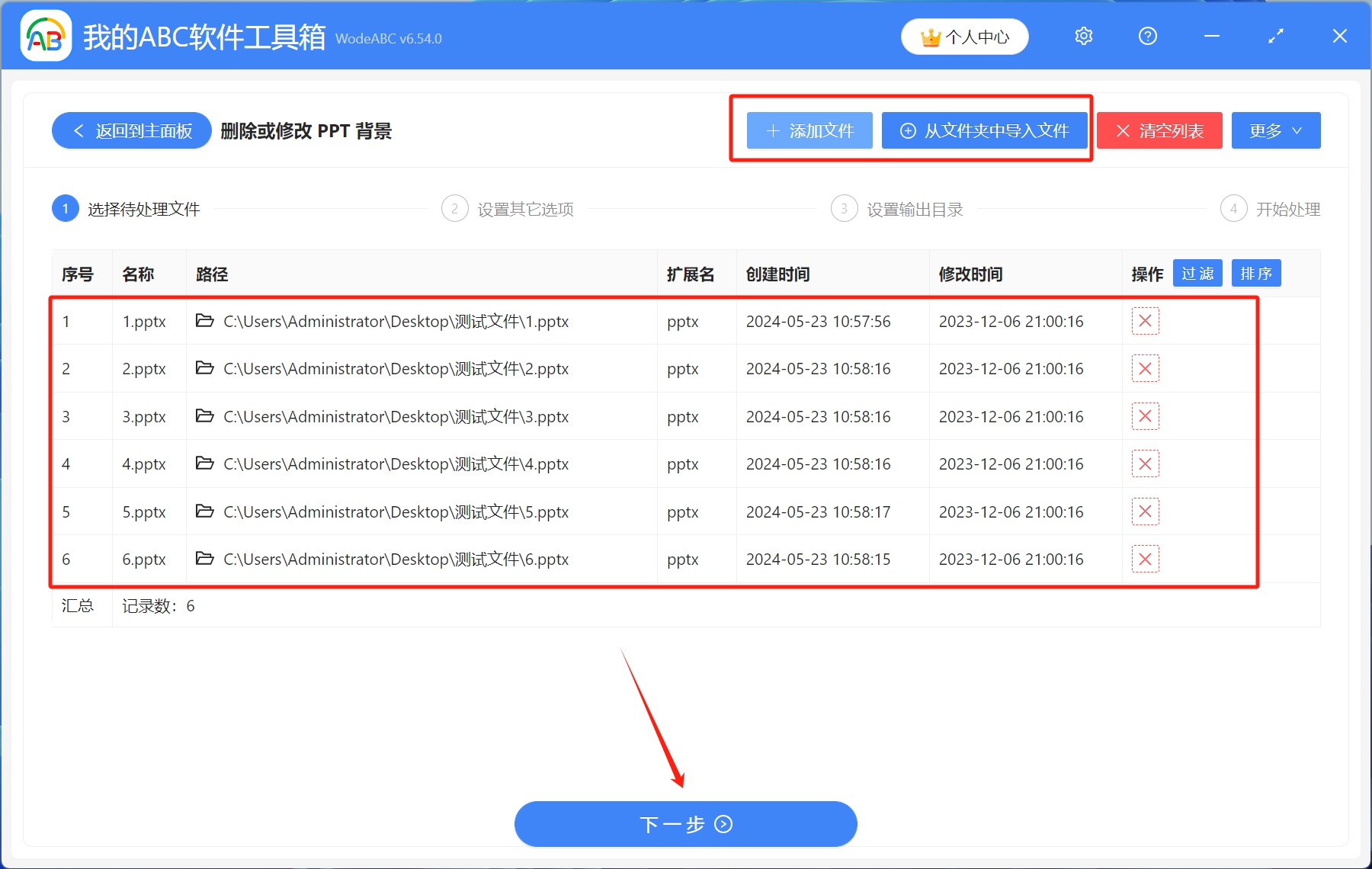
3.設置其他選項。 依次選擇【修改背景】-【背景顏色】,選擇修改後的顏色,設置完成後,點擊下一步。
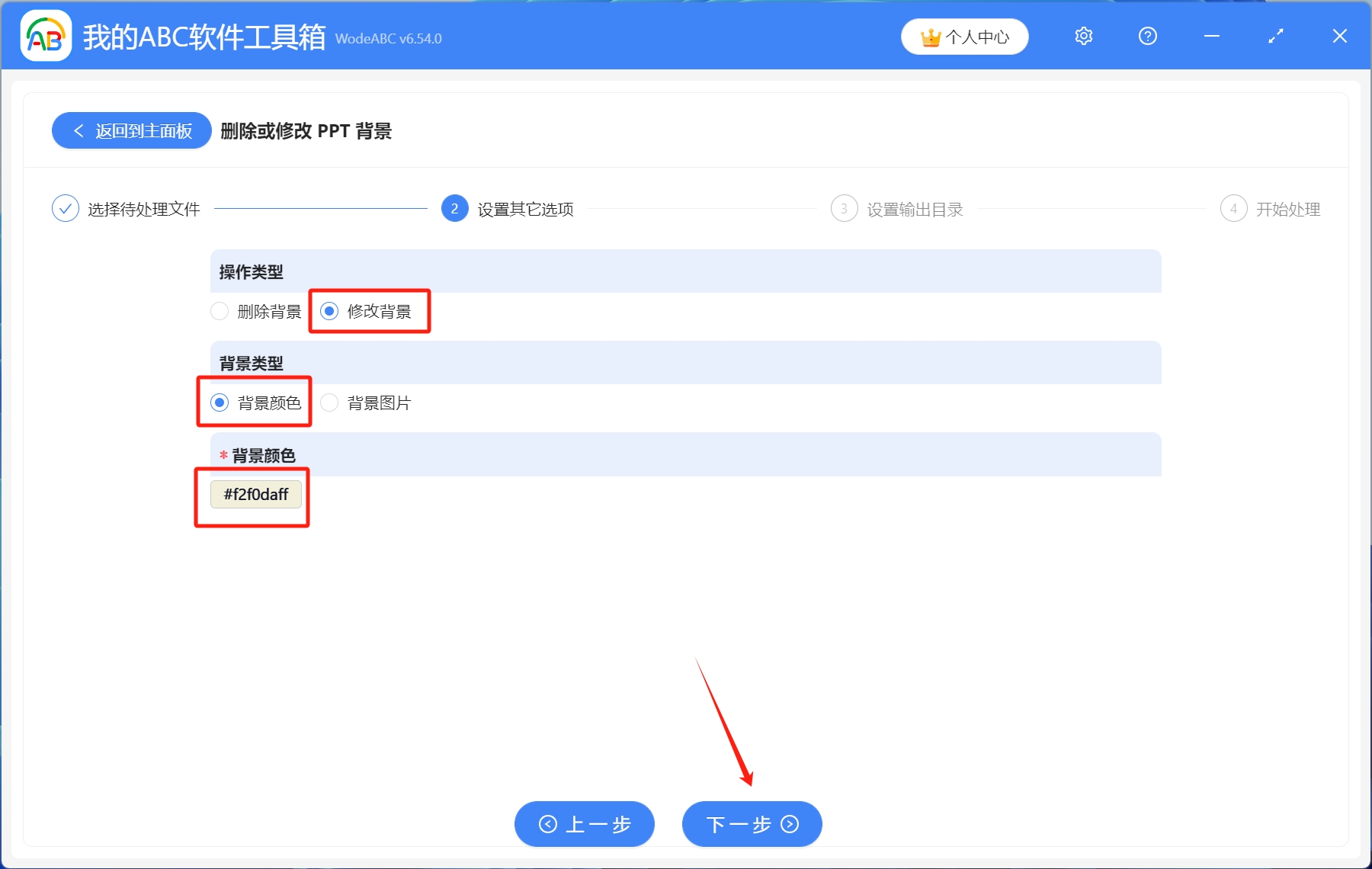
4.設置輸出目錄。 選擇保存到指定位置,點擊瀏覽選擇修改後的文件保存路徑,設置完成後,點擊下一步。

5.開始處理。 稍作等待,幾秒鐘後,處理字樣完成,就表示大量PPT文件中的背景顏色已經批量修改完成了。